Pioneer DEH-4500BT: Управление данным устройством
Управление данным устройством: Pioneer DEH-4500BT
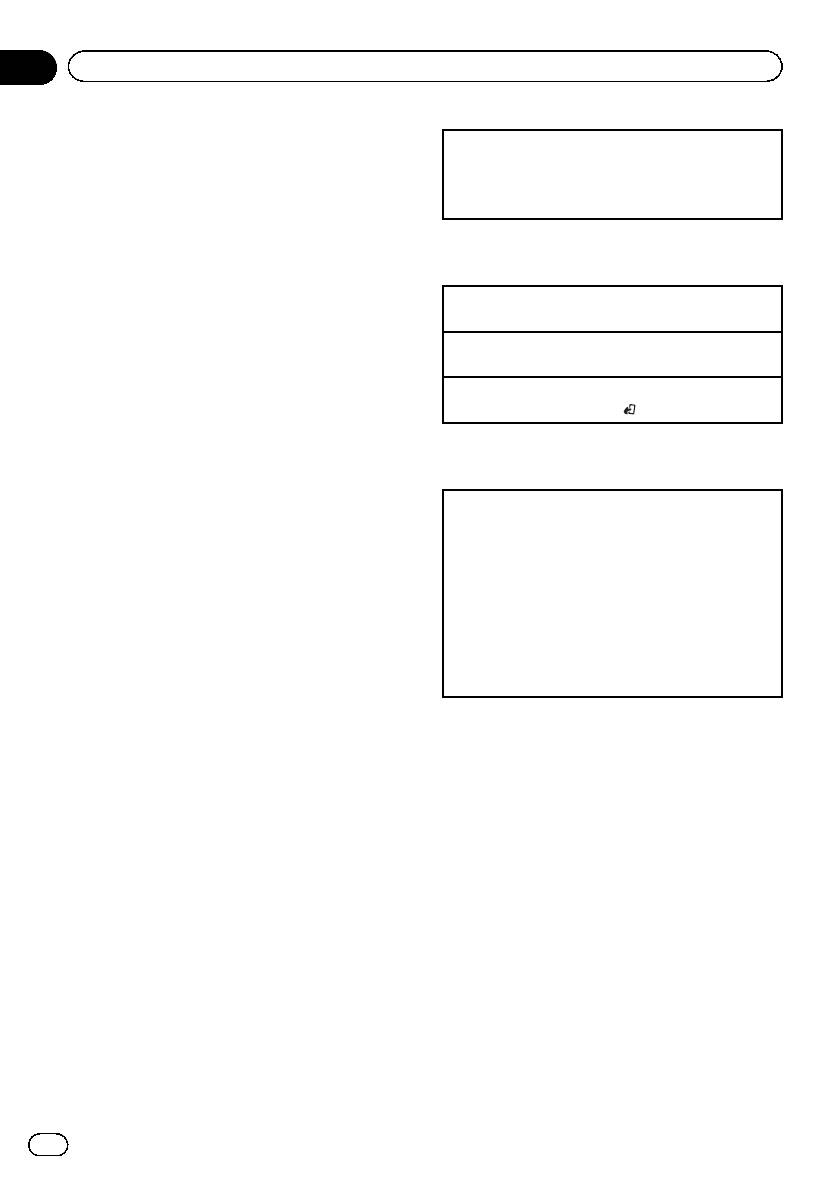
Раздел
02
Управление данным устройством
— Профиль AVRCP (Audio/Video Remote
1 Подключение
Control Profile): устройство позволяет
Используйте меню соединения телефона
воспроизводить композиции, включать
Bluetooth. См. раздел
Использование меню
режим паузы, выбирать композиции и
соединения
на стр. 17.
т.п.
! Поскольку на рынке представлено боль-
шое количество разнообразных Bluetooth-
Основные операции
аудиоплееров, доступные операции могут
Ускоренная перемотка вперед или назад
в значительной степени отличаться. При
1 Нажмите и удерживайте кнопку c или d.
управлении плеером с использованием
данного устройства обратитесь к руковод-
Выбор дорожки
ству по эксплуатации, прилагаемому к
1 Нажмите кнопку c или d.
Bluetooth-устройству, а также к данному ру-
Начало воспроизведения
ководству.
1 Нажмите кнопку BAND/
.
! Поскольку сигнал с сотового телефона
может вызывать помехи, старайтесь не по-
льзоваться телефоном во время прослу-
Переключение дисплея
шивания музыки с Bluetooth-плеера.
Выбор текстовой информации
! Во время разговора по сотовому телефо-
1 Нажимайте DISP для выбора из следующих
ну, подключенному к данному устройству
функций:
посредством беспроводной технологии
! DEVICE INFO (название устройства)
Bluetooth, звук композиции, воспроизводи-
! TRACK INFO (название дорожки/имя ис-
мой с помощью Bluetooth-аудиоплеера,
полнителя/название альбома)
! ELAPSED TIME (номер дорожки и время
приглушается.
воспроизведения)
! Во время использования Bluetooth-ауди-
! CLOCK (название источника сигнала и
оплеера невозможно автоматически под-
часы)
ключиться к Bluetooth-телефону.
! SPEANA (анализатор спектра)
! Если воспроизводилась какая-либо компо-
Примечания
зиция, воспроизведение продолжается
! Текстовая информация TRACK INFO будет
даже при переключении с Bluetooth-ауди-
оплеера на другой источник.
изменяться автоматически.
! В зависимости от типа аудиоплеера
! На некоторых устройствах текстовую ин-
формацию можно изменять.
Bluetooth, подключенного к этому устрой-
ству, для некоторых функций может отсут-
ствовать возможность отображения
информации и элементов управления.
Настройка Bluetooth аудио
Прежде чем воспользоваться функцией
Bluetooth аудио, необходимо настроить ус-
тройство для работы с аудиоплеером
Bluetooth. Для этого необходимо устано-
вить беспроводное соединение Bluetooth
между этим устройством и аудиоплеером
Bluetooth и прописать аудиоплеер
Bluetooth в памяти устройства.
20
Ru
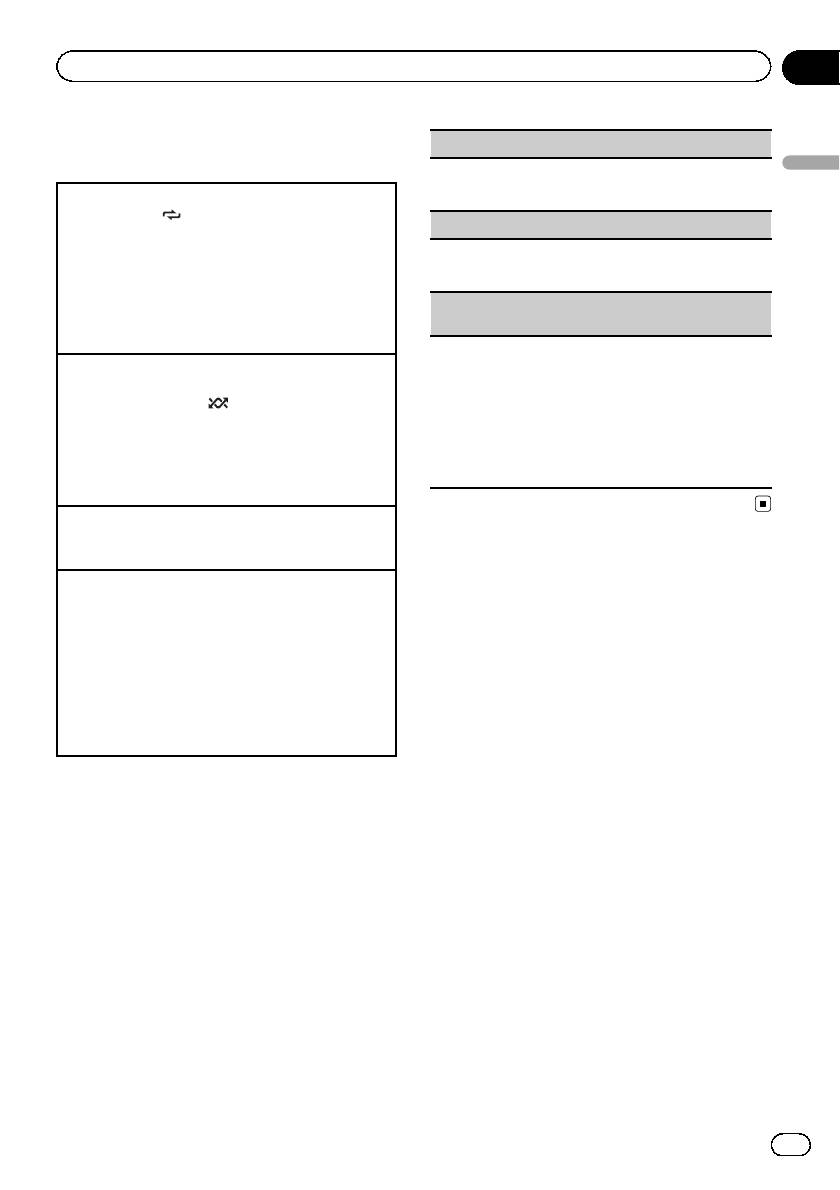
Раздел
Управление данным устройством
02
Функции с использованием
PLAY (воспроизведение)
специальных кнопок
1 Нажмите M.C., чтобы начать воспроизведе-
Управление данным устройством
Выбор диапазона повторного воспроизведения
ние.
1 Нажмите 6/
, чтобы выбрать диапазон по-
STOP (остановить)
вторного воспроизведения (одна композиция
или все).
1 Нажмите M.C., чтобы остановить воспроизве-
! Для некоторых типов Bluetooth-аудиоплее-
дение.
ров эта функция может быть недоступна.
! Диапазон повторного воспроизведения за-
S.RTRV (sound retriever, технология преобразова-
висит от типа используемого Bluetooth-ау-
ния звука)
диоплеера.
Автоматически улучшает качество звука сжатых
Воспроизведение дорожек в произвольной после-
аудиофайлов и восстанавливает полноту звуча-
довательности
ния.
1 Нажмите кнопку 5/
, чтобы включить или
1 Нажмите M.C. для выбора нужной настройки.
выключить функцию воспроизведения в про-
Подробную информацию см. в
Улучшение ка-
извольной последовательности.
чества звука сжатых аудиофайлов и восстано-
! Диапазон воспроизведения в произволь-
вление полноты звучания (технология
ной последовательности зависит от типа
преобразования звука)
на стр. 21.
используемого Bluetooth-аудиоплеера.
Приостановка воспроизведения
1 Нажмите кнопку 4/PAUSE, чтобы включить
паузу или возобновить воспроизведение.
Регулировки параметров
Улучшение качества звука сжатых аудиофайлов
и восстановление полноты звучания (технология
звука
преобразования звука)
Только для DEH-4500BT
1 Нажмите M.C., чтобы открыть глав-
1 Нажимайте кнопку 3/S.Rtrv для выбора из сле-
ное меню.
дующих функций:
1—2—OFF (выкл)
2 Поворачивайте M.C. для прокрутки
Настройка 1 эффективна для файлов с низ-
пунктов меню; нажмите, чтобы выбрать
кой степенью сжатия, а настройка 2 – для
AUDIO.
файлов с высокой степенью сжатия.
3 Для выбора аудиофункции повора-
чивайте M.C.
Настройка функций
Следующие выбранные аудиофункции
1 Нажмите M.C., чтобы открыть глав-
можно настраивать.
ное меню.
! Функция FADER недоступна, если в ре-
жиме SP-P/O MODE выбрано
2 Поворачивайте M.C. для прокрутки
SUB.W/SUB.W. Подробнее см. в разделе
пунктов меню; нажмите, чтобы выбрать
SP-P/O MODE (настройка выхода задне-
FUNCTION.
го канала и предварительного усилите-
ля)
на стр. 28.
3 Для выбора функции поворачивайте
! Функции SUB.W, SUB.W CTRL и
M.C.
HPF SETTING недоступны, если в режи-
Следующие выбранные функции можно
ме SP-P/O MODE выбрано REAR/REAR.
настраивать.
Подробнее см. в разделе
SP-P/O MODE
(настройка выхода заднего канала и
предварительного усилителя)
на стр. 28.
21
Ru
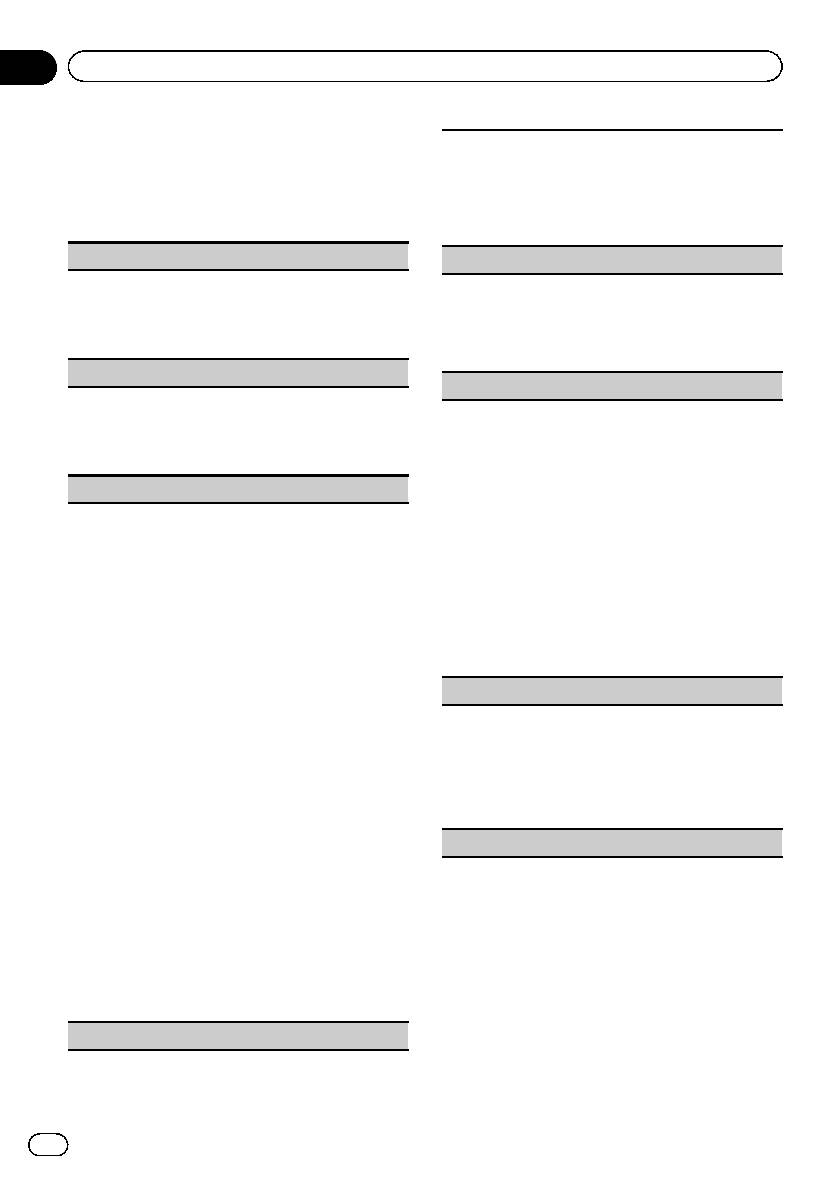
Раздел
02
Управление данным устройством
! Функции SUB.W CTRL и HPF SETTING не-
Тонкомпенсация компенсирует недостаточное
доступны, если в режиме OFF выбрано
звуковое давление в нижнем и верхнем диапазо-
SUB.W. Подробнее см. в разделе
SUB.W
нах частот на низкой громкости.
(включение/выключение сабвуфера)
на
1 Нажмите M.C. для выбора нужной настройки.
OFF (выкл)—LOW (низкий)—MID (средний)—
стр. 22.
HI (высокий)
FADER (регулировка баланса)
SUB.W (включение/выключение сабвуфера)
1 Для отображения установочного меню нажми-
Это устройство имеет выход канала сабвуфера,
который можно включать и выключать.
те M.C.
1 Нажмите M.C. для выбора нужной настройки.
2 Нажмите M.C., чтобы отрегулировать баланс
NOR (нормальная фаза)—REV (обратная
передних и задних громкоговорителей.
фаза)—OFF (сабвуфер выключен)
BALANCE (регулировка баланса)
SUB.W CTRL (настройка сабвуфер)
1 Для отображения установочного меню нажми-
На выходе сабвуфера будут воспроизводиться
те M.C.
только те частоты, которые ниже указанных ча-
2 Поворачивайте M.C., чтобы отрегулировать
стот среза.
баланс левого/правого громкоговорителей.
1 Для отображения установочного меню нажми-
те M.C.
EQ SETTING (вызов настроек эквалайзера)
2 Нажимайте M.C. для выбора из следующих
функций:
1 Для отображения установочного меню нажми-
Частота среза—Уровень выходного сигна-
те M.C.
ла—Крутизна характеристики
2 Нажмите кнопку M.C., чтобы выбрать эквалай-
Изменяемые значения будут мигать.
зер.
3 Поворачивайте M.C. для выбора настройки.
POWERFUL—NATURAL—VOCAL—CUSTOM1
Частота среза: 50HZ—63HZ—80HZ—100HZ—
—CUSTOM2—FLAT—SUPER BASS
125HZ—160HZ—200HZ
Полосу и уровень эквалайзера можно отрегу-
Уровень выходного сигнала: от –24 до +6
лировать, если выбрано CUSTOM1 или CU-
Крутизна характеристики: –6— –12
STOM2.
При выборе CUSTOM1 или CUSTOM2 выпол-
BASS BOOST (усиление нижних звуковых частот)
ните действия, описанные ниже. При выборе
других настроек нажмите M.C., чтобы вернуть-
1 Для отображения установочного меню нажми-
ся к предыдущему дисплею.
те M.C.
! CUSTOM1 можно выбрать отдельно для
2 Поворачивайте M.C. для выбора нужного
каждого источника сигнала. Однако для
уровня.
USB и iPod автоматически устанавливают-
При увеличении или уменьшении уровня отоб-
ся одинаковые настройки.
ражаются надписи с 0 до +6.
! CUSTOM2 - это общая настройка, исполь-
зуемая для всех источников сигнала.
HPF SETTING (настройка фильтра верхних частот)
3 Для отображения установочного меню нажми-
те M.C.
4 Нажимайте M.C. для выбора из следующих
функций:
Полоса эквалайзера—Уровень эквалайзера
5 Поворачивайте M.C. для выбора настройки.
Полоса эквалайзера: 80HZ—250HZ—800HZ—
2.5KHZ—8KHZ
Уровень эквалайзера: от +6 до –6
LOUDNESS (тонкомпенсация)
22
Ru
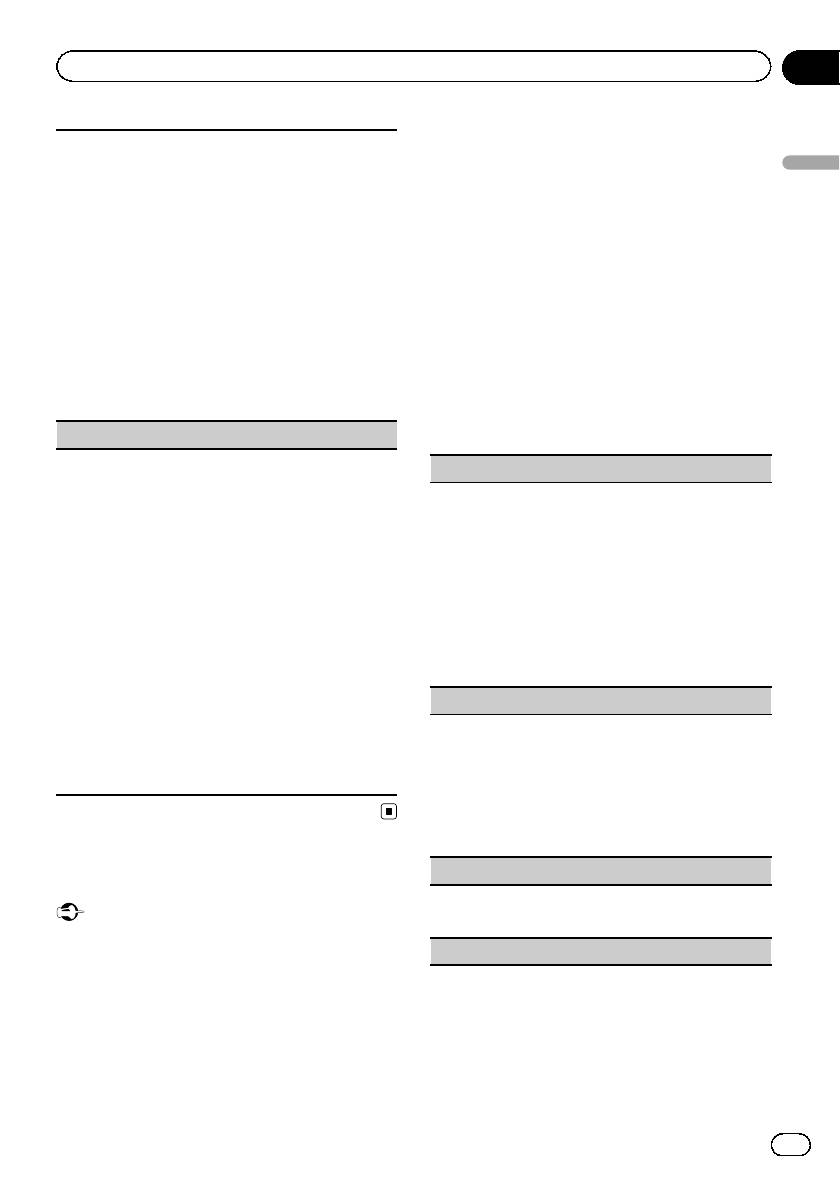
Раздел
Управление данным устройством
02
треблять энергию аккумулятора, если зажига-
Если Вы не хотите, чтобы низкочастотные звуки
ние автомобиля не имеет положения АСС.
из диапазона частот выхода канала сабвуфера
воспроизводились из передних или задних гром-
Управление данным устройством
коговорителей, включите HPF (фильтр верхних
1 Нажмите M.C., чтобы открыть глав-
частот). В этом случае из передних или задних
ное меню.
громкоговорителей будут воспроизводиться толь-
ко звуки с частотой выше заданной.
2 Поворачивайте M.C. для прокрутки
1 Для отображения установочного меню нажми-
пунктов меню; нажмите, чтобы выбрать
те M.C.
SYSTEM.
2 Нажимайте M.C. для выбора из следующих
функций:
3 Для выбора функции меню системы
Частота среза—Крутизна характеристики
поворачивайте M.C.
3 Поворачивайте M.C. для выбора настройки.
Частота среза: OFF—50HZ—63HZ—80HZ—
Следующие выбранные функции меню си-
100HZ—125HZ—160HZ—200HZ
стемы можно настраивать.
Крутизна характеристики: –6— –12
! INFO DISPLAY недоступно для DEH-
SLA (регулировка уровня входного сигнала)
4500BT.
SLA (функция настройки уровня входного сигна-
LANGUAGE (выбор языка)
ла) позволяет регулировать уровень громкости
каждого источника сигнала, чтобы предотвратить
Данное устройство может отображать текстовую
резкие изменения громкости при переключении
информацию из сжатых аудиофайлов, в том
источников сигнала.
числе информацию на английском и русском язы-
! Настройки основываются на уровне громкости
ках.
FM-тюнера, который остается неизменным.
! При несовместимости настроек встроенного и
! Регулировку уровня громкости в диапазоне
выбранного языка возможны искажения при
MW/LW также можно производить с помощью
выводе текстовых сообщений.
данной функции.
! Некоторые символы могут отображаться не-
! При выборе FM-тюнера в качестве источника
правильно.
сигнала функция SLA недоступна.
1 Поворачивайте M.C. для выбора настройки.
! Для USB и iPod автоматически устанавливает-
ENG (английский)—РУС (русский)
ся одинаковая настройка.
CLOCK SET (установка часов)
1 Для отображения установочного меню нажми-
те M.C.
1 Для отображения установочного меню нажми-
2 Поворачивая M.C., отрегулируйте уровень
те M.C.
громкости источника сигнала.
2 Нажимайте M.C., чтобы выбрать сегмент дис-
Диапазон настройки: от +4 до –4
плея часов, который нужно установить.
Часы—Минуты
3 Поворачивайте M.C., чтобы отрегулировать
время.
12H/24H (формат отображения времени)
Меню системы
1 Нажмите M.C. для выбора нужной настройки.
Важно
12H (12-часовой)—24H (24-часовой)
PW SAVE (режим энергосбережения) отклю-
INFO DISPLAY (дополнительная информация)
чается при отсоединении аккумуляторной ба-
тареи автомобиля; при подсоединении
батареи его потребуется включить снова. При
выключенном режиме PW SAVE (режим энер-
госбережения) возможно, что, в зависимости
от метода подключения, устройство будет по-
23
Ru
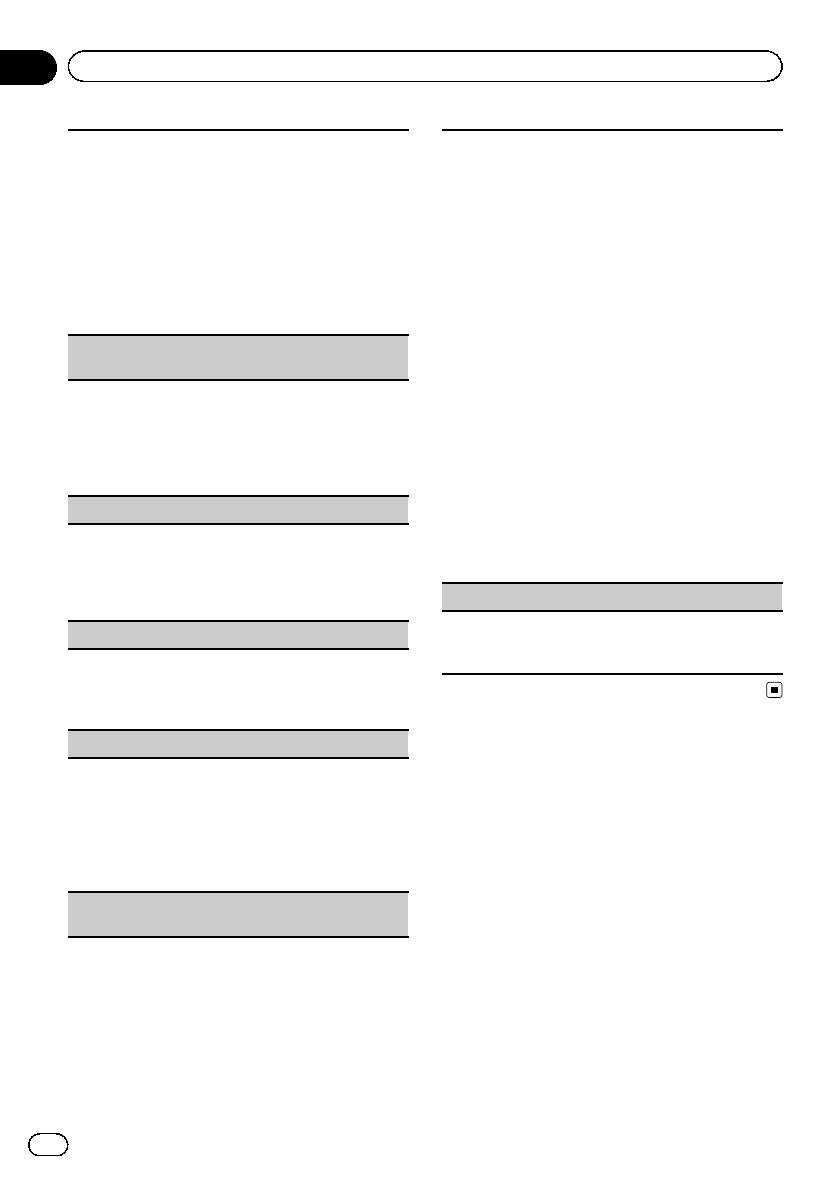
Раздел
02
Управление данным устройством
Можно выбирать тип информации, отображаемой
Данные об устройстве Bluetooth, сохраненные в
в секторе дисплея для дополнительной информа-
данном устройстве, можно удалить. Для защиты
ции.
личной информации рекомендуется удалить эти
1 Для отображения установочного меню нажми-
данные, прежде чем передать это устройство дру-
те M.C.
гому лицу. В этом случае будут удалены следую-
2 Поворачивайте M.C. для выбора настройки.
щие данные.
SPEANA—LEVEL METER—SOURCE—CLOCK—
! Список устройств
OFF
! PIN-код
! Шкала-индикатор сигнала отображается для
! Список вызовов
SPEANA или LEVEL METER, если в качестве
! Телефонный справочник
источника сигнала выбрано TUNER.
! Предварительно заданные номера
1 Нажмите M.C., чтобы вывести на экран окно
AUTO PI (автоматический поиск по идентификато-
подтверждения.
ру программы)
На дисплее отображается YES. Память готова
к очистке.
Устройство может автоматически искать другую
станцию с такой же программой даже во время
Если вы не хотите удалять данные об устрой-
вызова предварительной настройки.
стве Bluetooth, поверните M.C., чтобы отобра-
1 Нажмите M.C., чтобы включить или выключить
зилось сообщение CANCEL, и нажмите еще
автоматический поиск по идентификатору про-
раз, чтобы подтвердить отмену.
граммы.
2 Очистка памяти осуществляется нажатием M.
C.
AUX (вспомогательный вход)
Отображается сообщение CLEARED, и данные
об устройстве Bluetooth удаляются.
Активируйте эту настройку при подключении к
данному устройству вспомогательного устрой-
! Во время выполнения этой операции не
ства.
заглушайте двигатель автомобиля.
1 Нажмите M.C., чтобы включить или выключить
BT VERSION (отображение версии Bluetooth)
функцию AUX.
Можно отобразить номер системной версии дан-
BT AUDIO (активация Bluetooth аудио)
ного устройства и модуля Bluetooth.
Чтобы использовать Bluetooth-аудиоплеер, необ-
1 Нажмите M.C. для отображения информации.
ходимо активировать источник сигнала BT AUDIO.
1 Нажмите M.C., чтобы включить или выключить
функцию BT AUDIO.
PW SAVE (энергосбережение)
Выбор цвета подсветки
Включение этой функции позволяет снизить по-
требляемую мощность аккумуляторной батареи.
кнопок
! При включении этой функции единственной
Только для DEH-X5500BT
возможной операцией является включение ис-
На этом устройстве можно выбрать цвет
точника сигнала.
1 Нажмите M.C., чтобы включить или выключить
подсветки кнопок.
функцию энергосбережения.
1 Нажмите M.C., чтобы открыть глав-
BT MEM CLEAR (удаление данных об устройстве
ное меню.
Bluetooth, сохраненных в данном устройстве)
2 Поверните M.C., чтобы отобразить
ILLUMI, затем нажмите.
3 Поверните M.C., чтобы отобразить
KEY COLOUR, затем нажмите.
24
Ru
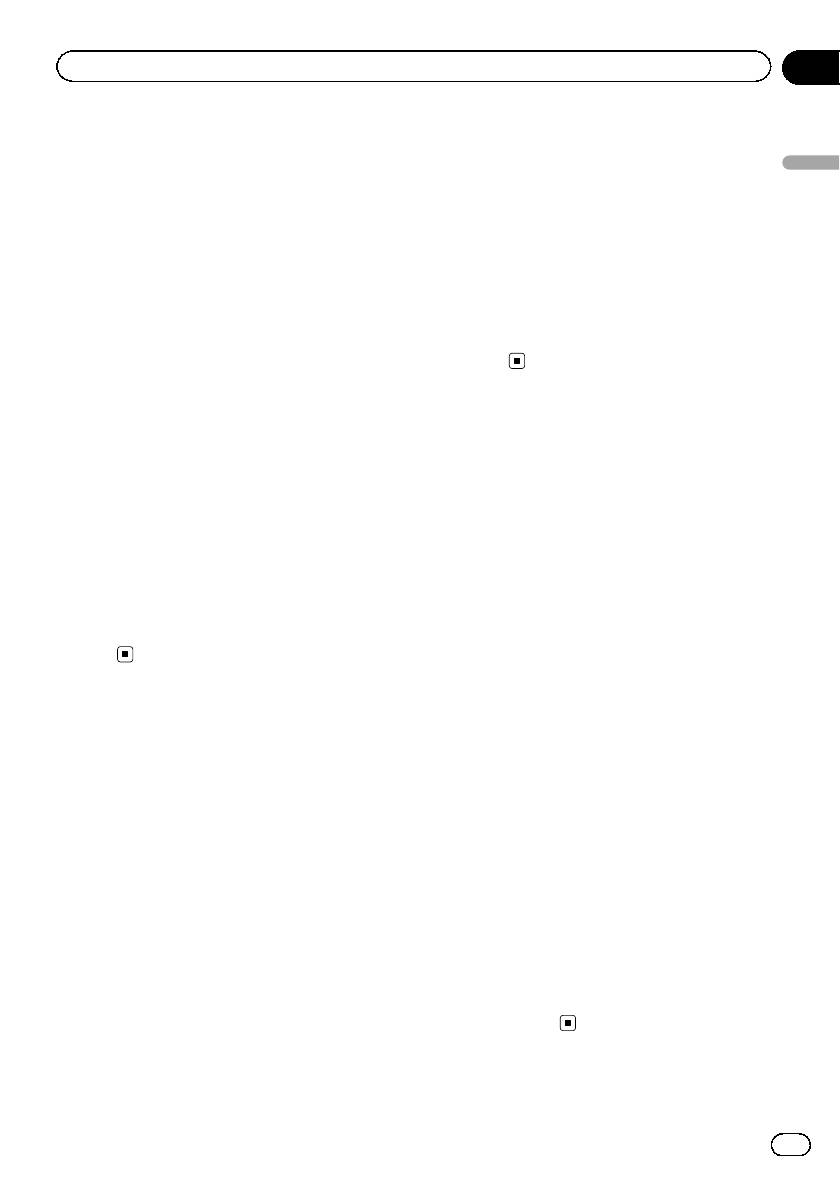
Раздел
Управление данным устройством
02
4 Поворачивайте M.C., чтобы выбрать
! предустановленные цвета (в диапазоне
цвет подсветки.
от WHITE до ROSE)
Можно выбрать любую настройку из сле-
! SCAN (смена всех цветов по очереди)
Управление данным устройством
дующего списка:
! наборы цветов (WARM, AMBIENT,
! предустановленные цвета (в диапазоне
CALM)
от WHITE до ROSE)
! CUSTOM (пользовательский цвет под-
! SCAN (смена всех цветов по очереди)
светки)
! наборы цветов (WARM, AMBIENT,
Примечание
CALM)
Подробную информацию о цветах в списке
! CUSTOM (пользовательский цвет под-
см. в разделе
Выбор цвета подсветки кнопок
светки)
на стр. 24.
Примечания
! Если выбрано SCAN, система автоматиче-
ски изменяет по очереди предустановлен-
Выбор цвета подсветки
ные цвета.
кнопок и дисплея
! Если выбрано WARM, система автомати-
чески изменяет по очереди теплые цвета.
Только для DEH-X5500BT
! Если выбрано AMBIENT, система автома-
На этом устройстве можно выбрать цвет
тически изменяет по очереди затененные
подсветки кнопок и дисплея.
цвета.
1 Нажмите M.C., чтобы открыть глав-
! Если выбрано CALM, система автоматиче-
ное меню.
ски изменяет по очереди спокойные цвета.
! Если выбрано CUSTOM, используется со-
2 Поверните M.C., чтобы отобразить
храненный ранее пользовательский
ILLUMI, затем нажмите.
цвет.
3 Поверните M.C., чтобы отобразить
BOTH COLOUR, затем нажмите.
Выбор цвета дисплея
4 Поворачивайте M.C., чтобы выбрать
Только для DEH-X5500BT
цвет подсветки.
На этом устройстве можно выбрать цвет
Можно выбрать любую настройку из сле-
подсветки дисплея.
дующего списка:
! предустановленные цвета (в диапазоне
1 Нажмите M.C., чтобы открыть глав-
от WHITE до ROSE)
ное меню.
! SCAN (смена всех цветов по очереди)
2 Поверните M.C., чтобы отобразить
Примечания
ILLUMI, затем нажмите.
! Если выбрать цвет для этой функции, цвет
подсветки кнопок и дисплея автоматически
3 Поверните M.C., чтобы отобразить
DISP COLOUR, затем нажмите.
изменится на выбранный.
! Подробную информацию о цветах в списке
4 Поворачивайте M.C., чтобы выбрать
см. в разделе
Выбор цвета подсветки кно-
цвет подсветки.
пок
на стр. 24.
Можно выбрать любую настройку из сле-
дующего списка:
25
Ru
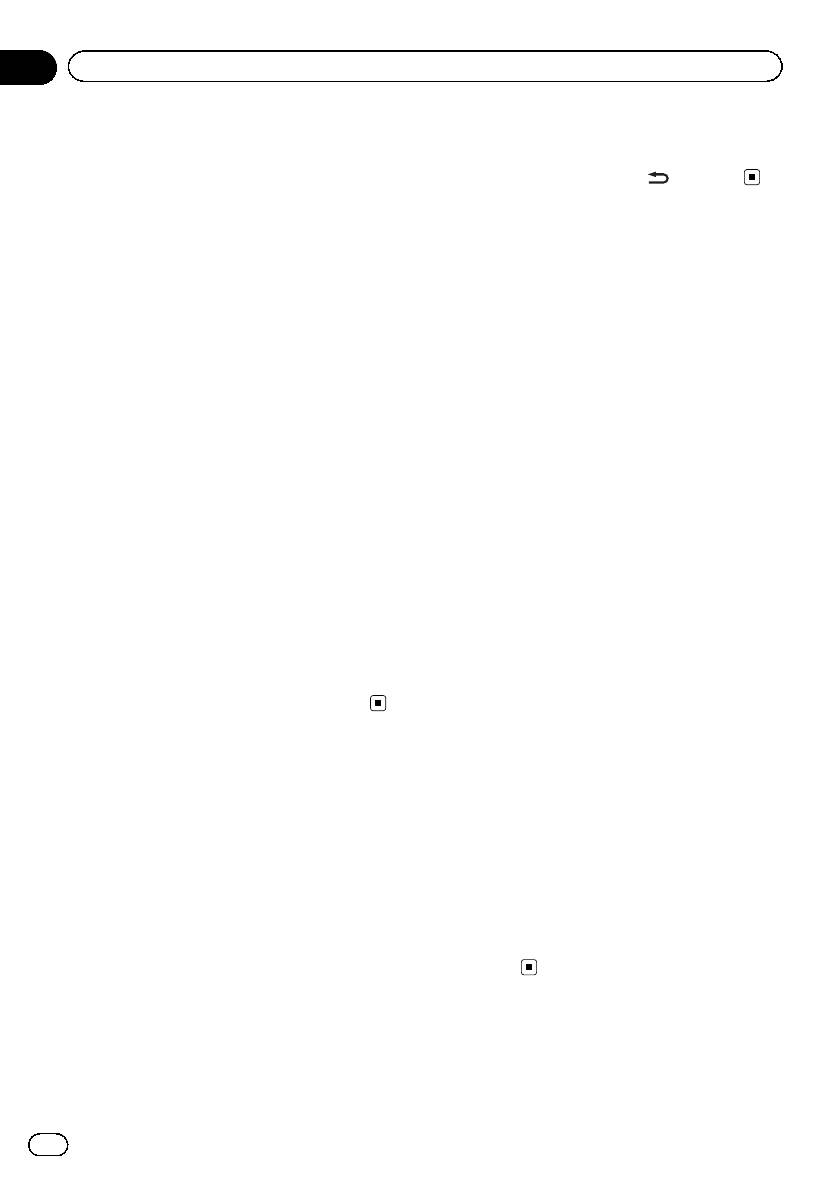
Раздел
02
Управление данным устройством
! Вы также можете выбрать другую на-
Выбор цветов подсветки
стройку регулятора освещенности, удер-
кнопок при получении
живая нажатой кнопку
/DIMMER.
входящего звонка
Только для DEH-X5500BT
Можно выбрать цвет подсветки кнопок при
Настройка цвета подсветки
получении входящего звонка.
Только для DEH-X5500BT
Можно создавать пользовательские цвета
1 Нажмите M.C., чтобы открыть глав-
подсветки как для KEY COLOUR, так и для
ное меню.
DISP COLOUR.
2 Поверните M.C., чтобы отобразить
1 Нажмите M.C., чтобы открыть глав-
ILLUMI, затем нажмите.
ное меню.
3 Поверните M.C., чтобы отобразить
2 Поверните M.C., чтобы отобразить
PHONE COLOUR, затем нажмите.
ILLUMI, затем нажмите.
4 Поворачивайте M.C., чтобы выбрать
3 Поверните M.C., чтобы отобразить
цвет подсветки.
KEY COLOUR или DISP COLOUR . Затем на-
Можно выбрать любую настройку из сле-
жмите, чтобы выбрать.
дующего списка:
! FLASHING – цвет, выбранный из
4 Нажмите M.C. и удерживайте до тех
KEY COLOUR, мигает.
пор, пока не откроется экран настройки
! От FLASH MODE1 до FLASH MODE6 –
пользовательского цвета.
система автоматически изменяет по оче-
реди все доступные цвета подсветки
5 Нажимайте M.C., чтобы выбрать ос-
кнопок. Выберите нужный режим.
новной цвет.
! OFF – цвет подсветки кнопок при получе-
R (красный)—G (зеленый)—B (голубой)
нии входящего звонка не меняется.
6 Поворачивайте M.C., чтобы отрегу-
лировать уровень яркости.
Диапазон настройки: от 0 до 60
Настройка регулятора
# Нельзя выбрать уровень ниже 20 для всех
освещенности
трех цветов - R (красный), G (зеленый) и B (го-
лубой)-одновременно.
Можно настроить яркость и подсветку.
# Для других цветов можно выполнить те же
1 Нажмите M.C., чтобы открыть глав-
операции.
ное меню.
Примечание
2 Поверните M.C., чтобы отобразить
Если выбрано SCAN, WARM, AMBIENT или
ILLUMI, затем нажмите.
CALM, создать пользовательский цвет не-
возможно.
3 Поверните M.C., чтобы отобразить
DIMMER, затем нажмите, чтобы выбрать
нужную настройку.
Информация о MIXTRAX
OFF (выкл)—ON (вкл)
Только для DEH-X5500BT
26
Ru
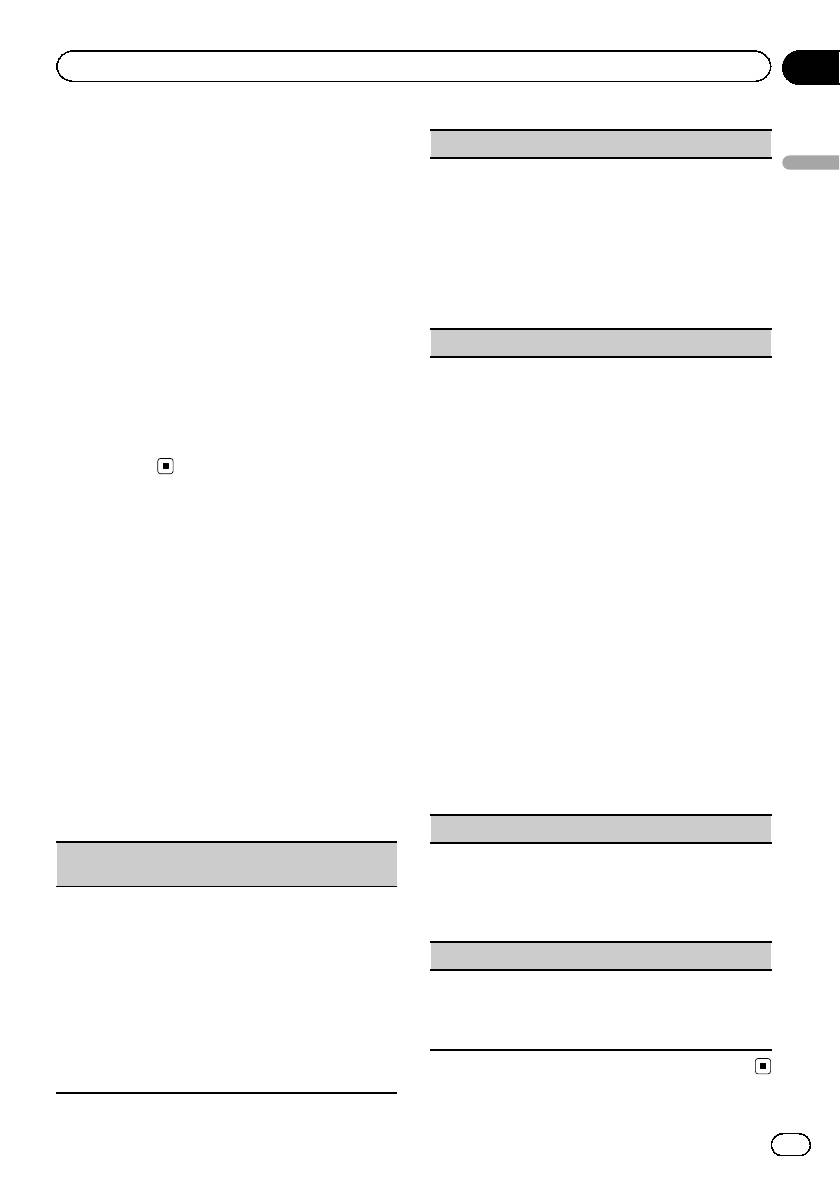
Раздел
Управление данным устройством
02
Технология MIXTRAX используется для
FLASH AREA (область пульсирующего цвета)
вставления стереоэффектов между компо-
Можно выбрать области пульсирующего цвета.
зициями, позволяя слушать музыку нон-
Управление данным устройством
1 Для отображения установочного меню нажми-
стоп в сочетании с визуальными и световы-
те M.C.
ми эффектами.
2 Поворачивайте M.C. для выбора настройки.
KEY/DISPLAY (кнопки и дисплей)—KEY (кноп-
Примечания
ки)—OFF (выкл)
! Для некоторых файлов/композиций воз-
! Если выбрано OFF, цвет, выбранный в меню
можность добавления звуковых эффектов
ILLUMI, будет использоваться в качестве
цвета подсветки дисплея.
отсутствует.
! MIXTRAX включает в себя режим цветовой
FLASH PATTERN (цветовая заставка)
пульсации MIXTRAX, при выборе которого
Можно выбрать тип цветовой заставки.
пульсирующие цвета включаются и выклю-
1 Для отображения установочного меню нажми-
чаются в ритме композиции. Если эта
те M.C.
функция отвлекает вас за рулем, выключи-
2 Поворачивайте M.C. для выбора настройки.
Можно выбрать любую настройку из следую-
те MIXTRAX. См.
Функции кнопки MIXTRAX
щего списка:
на стр. 10.
! От SOUND LEVEL 1 до SOUND LEVEL 6 –
цветовая пульсация будет включаться и
выключаться в соответствии с уровнем
громкости композиции. Выберите нужный
Меню MIXTRAX
режим.
Только для DEH-X5500BT
! От LOW PASS 1 до LOW PASS 6 – цветовая
пульсация будет включаться и выключать-
1 Нажмите M.C., чтобы открыть глав-
ся в соответствии с уровнем низких частот
ное меню.
композиции. Выберите нужный режим.
! RANDOM 1 – Тип цветовой заставки будет
2 Поворачивайте M.C. для прокрутки
произвольно выбираться в соответствии с
пунктов меню; нажмите, чтобы выбрать
уровнем громкости и уровнем низких ча-
стот.
MIXTRAX.
! RANDOM 2 – Тип цветовой заставки будет
произвольно выбираться в соответствии с
3 Для выбора функции MIXTRAX пово-
уровнем громкости.
рачивайте M.C.
! RANDOM 3 – Тип цветовой заставки будет
Следующие выбранные функции MIXTRAX
произвольно выбираться в соответствии с
можно настраивать. Функции доступны при
уровнем низких частот.
включенном режиме MIXTRAX.
DISPLAY FX (экранные эффекты)
SHT PLAYBACK (режим краткого воспроизведе-
Можно включить или выключить экранные эф-
ния)
фекты MIXTRAX.
1 Нажмите M.C. для выбора нужной настройки.
Можно выбрать длительность времени воспроиз-
ON (экранные эффекты MIXTRAX)—OFF (обы-
ведения.
чный дисплей)
1 Для отображения установочного меню нажми-
те M.C.
CUT IN FX (эффект сведения вручную)
2 Поворачивайте M.C. для выбора настройки.
Можно включить или звуковые эффекты MIX-
1.0 MIN (1,0 мин)—1.5 MIN (1,5 мин)—2.0 MIN
TRAX, переключая композиции вручную.
(2,0 мин)—2.5 MIN (2,5 мин)—3.0 MIN (3,0 мин)
1 Нажмите M.C. для выбора нужной настройки.
—OFF (выкл)
ON (вкл)—OFF (выкл)
! Выберите для этой функции значение OFF,
если вы хотите воспроизвести выбранные
композиции полностью, с начала до конца.
27
Ru
Оглавление
- Перед началом эксплуатации
- Основное устройство
- Индикация на дисплее
- Управление данным устройством Установочное меню
- Управление данным устройством
- Управление данным устройством Тюнер
- Управление данным устройством
- Управление данным устройством
- Управление данным устройством
- Управление данным устройством
- Управление данным устройством
- Управление данным устройством
- Управление данным устройством
- Управление данным устройством
- Управление данным устройством
- Управление данным устройством
- Управление данным устройством
- Управление данным устройством Стартовое меню
- Управление данным устройством
- Дополнительная информация Устранение
- Дополнительная информация
- Последовательность
- Дополнительная информация






